Como espelhar a tela do iPhone ou iPad no PC com Windows 10 facilmente

No artigo de hoje veremos como espelhar a tela do iPhone ou iPad no PC com Windows 10 de uma forma bastante simples. Isso é muito confortável para um grande número de atividades.
Duplique a tela do seu dispositivo móvel não é nada complicado. Existem muitos aplicativos que nos permitem fazer isso em quase todos os sistemas operacionais. Hoje veremos o processo pelo qual precisamos passar caso você queira fazê-lo com o seu iPhone ou iPad .
Como espelhar a tela do iPhone no Windows 10
Uma das características mais marcantes dos dispositivos iOS é o Airplay, que nos permite duplicar a tela do nosso iPhone ou iPad para uma TV ou PC que suporte Airplay . No entanto, em algumas ocasiões, pode não funcionar como esperado; se for o seu caso, esses aplicativos alternativos serão úteis para você.
LonelyScreen
Uma excelente alternativa é o LonelyScreen, que nos permite aproveite as funções Airplay sem nenhum problema. Para isso é imprescindível que você baixe o software para o seu computador.
No seu dispositivo, você não precisa baixar nada porque ele usará as funções do Airplay. Você pode assistir filmes, ouvir música, desfrutar de diversos jogos, entre outros.

O funcionamento desta aplicação é consideravelmente simples, muito intuitivo em todos os aspectos e uma vez descarregado pode utilizá-lo sem problemas. Requer que ambos os dispositivos estejam ligados Rede wi-fi .
ApowerMirror
Sem fio você pode refletir 'S tela de seu iPhone no Windows 10 sem muitos problemas. É um dos melhores que podemos encontrar disponíveis para iOS. Você também pode fazer capturas de tela e gravar telas. Tudo de uma forma bastante intuitiva.
Ao mesmo tempo, podemos jogar diferentes jogos para o dispositivo móvel e em desfrute da tela do seu computador com Windows 10. É essencial que ambos os dispositivos estejam conectados à mesma rede Wi-Fi. Mas, deixando de lado que o ApowerMirror é um dos melhores aplicativos que você encontrará, uma ótima alternativa ao Airplay.
Refletor
A última ferramenta que veremos é o Reflector 3, que é otimizado para funcionar perfeitamente no Windows 10. Funciona bastante estável e é muito rápido.
Você não terá problemas de conexão e usabilidade, contanto que sua conexão com a internet permita. Como isso requer que ambos os dispositivos estejam na mesma rede Wi-Fi, isso pode ser configurar corretamente uma rede sem fio ou wi-fi.
Lembre-se de que você deve proteger adequadamente em redes WiFi abertas e que você pode usar duas redes WiFi ao mesmo tempo.
É muito simples de usar, pois o aplicativo em si é muito intuitivo, então com um pouco de cuidado você pode rapidamente duplique a tela do seu iPhone no seu computador Windows 10.
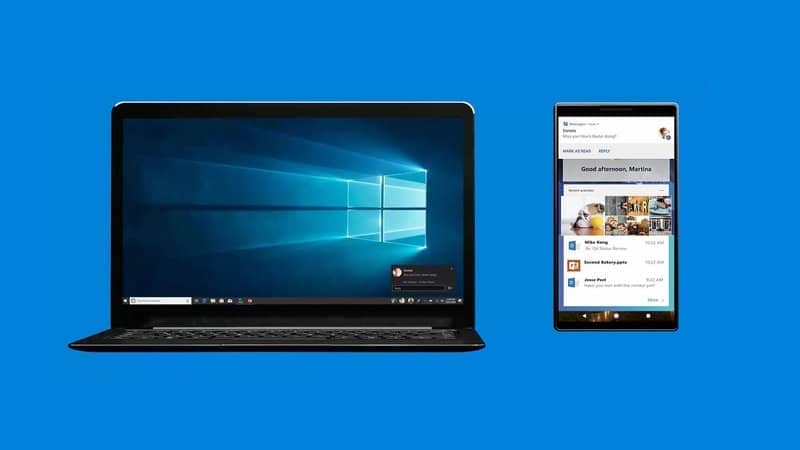
Como exibir a tela do meu iPhone ou iPad no Windows 10
Como você pode ver em poucas etapas, você pode duplicar ou replicar a tela do seu iPhone e tudo o mais que você fizer nele em seu computador com Windows 10. Isso é algo bastante fácil de fazer, embora se você tiver alguma dúvida, recomendamos que leia a documentação de cada aplicativo mencionado acima.
Cada um desses aplicativos funciona incrivelmente bem, o único "mas" para dizer o mínimo é que eles vão depender de quanto Wi-Fi você tem. Obviamente, quanto mais estável e próximo você estiver do modem, melhor ele funcionará.
Assim que você encontrar um problema de conexão com a Internet, o espelhando a tela do seu dispositivo iOS no Windows 10 também falhará . Embora isso seja normal e esperado, já que a maioria desses aplicativos duplica a tela da mesma forma.
Se você tiver alguma dúvida sobre como espelhar a tela do seu iPhone no Windows 10, pode deixá-lo um pouco mais abaixo na caixa de comentários.




